
Photoshop bir animasiya yaratmaq sonra, o bir GIF ki, mövcud formatları bir qeyd olunmalıdır. bu formatda bir xüsusiyyət brauzerinizin (oyun) keçirmək üçün nəzərdə tutulmuşdur edir.
Siz animasiya qənaət üçün digər variantları maraqlı varsa, bu yazıyı gəlir:
Dərs: Photoshop video saxlamaq üçün necə
bir GIF animasiya yaradılması prosesi əvvəlki dərslər bir izah edildi və bu gün biz GIF formatında və optimallaşdırılması ayarları fayl saxlamaq üçün necə haqqında danışacağıq.
Dərs: Photoshop sadə animasiya yaratmaq
Saving GIF.
Ilə başlamaq üçün, biz material təkrar və parametrləri pəncərə qazanc oxuyun. Bu File menyusundan "Save Web" maddə üzrə tıklayarak açılır.
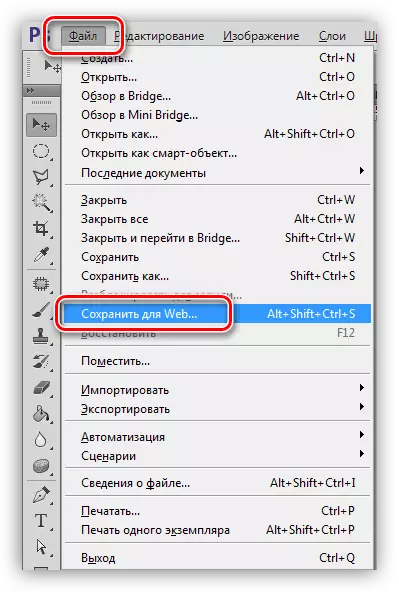
pəncərə iki hissədən ibarətdir: a preview blok
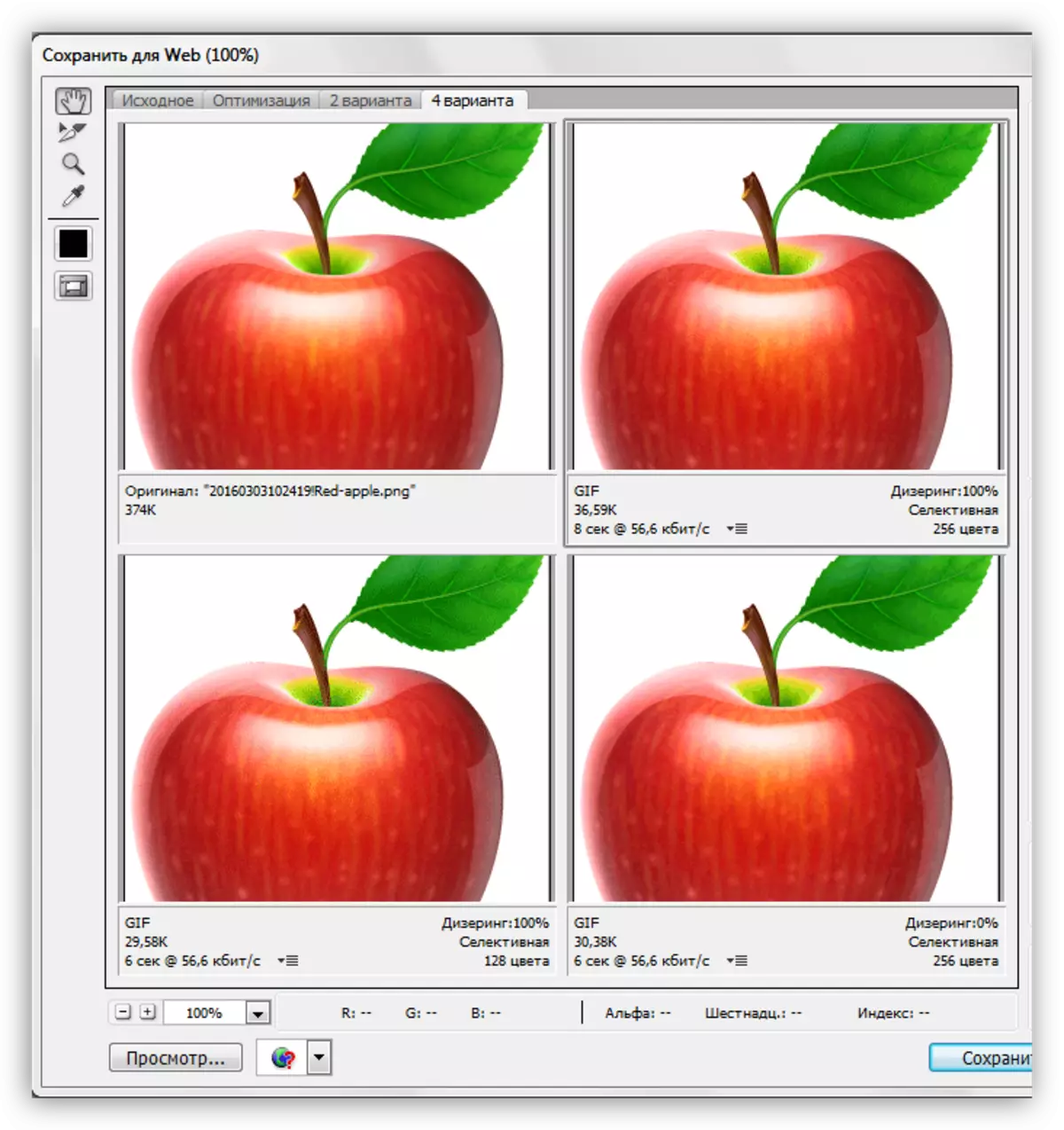
və parametrləri blok.
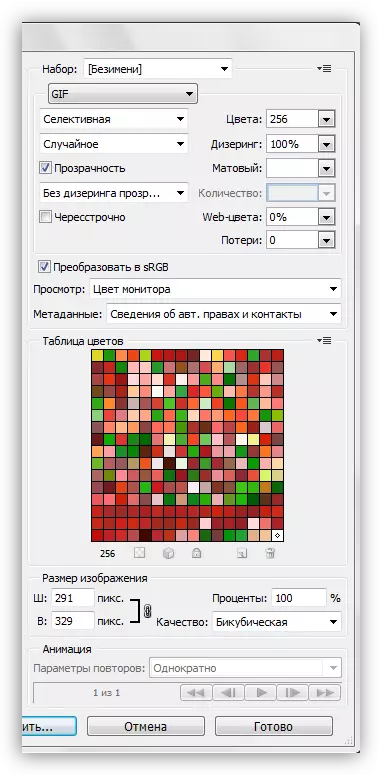
Block preview
baxış variantları sayı seçin blokunun üst seçilir. ehtiyaclarından asılı olaraq, istədiyiniz qəbulu seçə bilərsiniz.
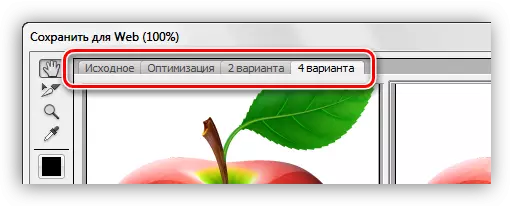
Hər pəncərə image orijinal istisna olmaqla, ayrı-ayrı yapılandırılmış. Bu optimal seçimi seçə bilərsiniz ki, həyata keçirilir.
blokunun sol tərəfində alətlər kiçik set var. Biz yalnız "əl" və "miqyaslı" istifadə edəcək.
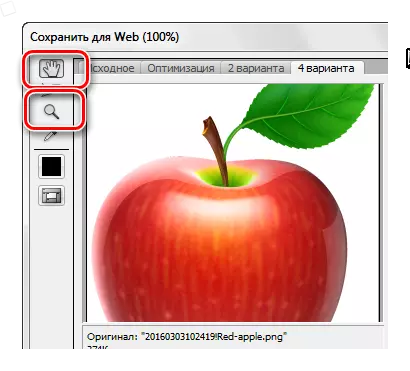
"Əl" Siz seçilmiş pəncərə ərzində image hərəkət edə bilərsiniz. seçimi də bu alət tərəfindən qəbul edilir. "Scale" həyata eyni fəaliyyət. Yaklaşık və silmək şəkil də blok altındakı düymələri ola bilər.
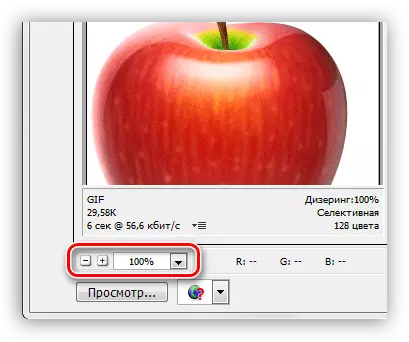
Low aşağıdakı yazısı "View" ilə düyməsini edir. Bu u mənim brauzerinizin seçilmiş seçimi açılır.
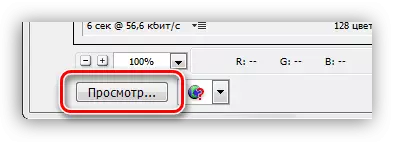
brauzer pəncərəsində, biz də get HTML gif indeksi, qəbulu parametrləri üçün istisna.
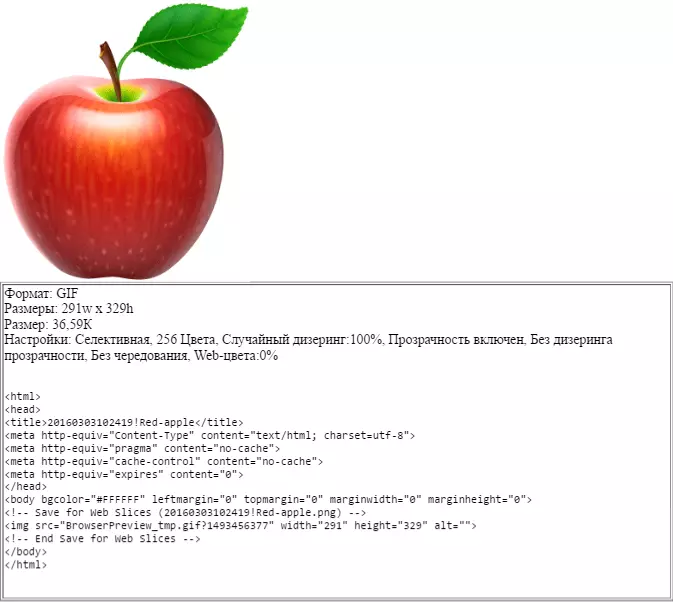
Block parametrləri
Bu blok, image parametrləri daha çox hesab yapılandırılmış.
- Rəng sxemi. Bu parametr optimize zaman indexed rəng masa image tətbiq olunacaq müəyyən edir.
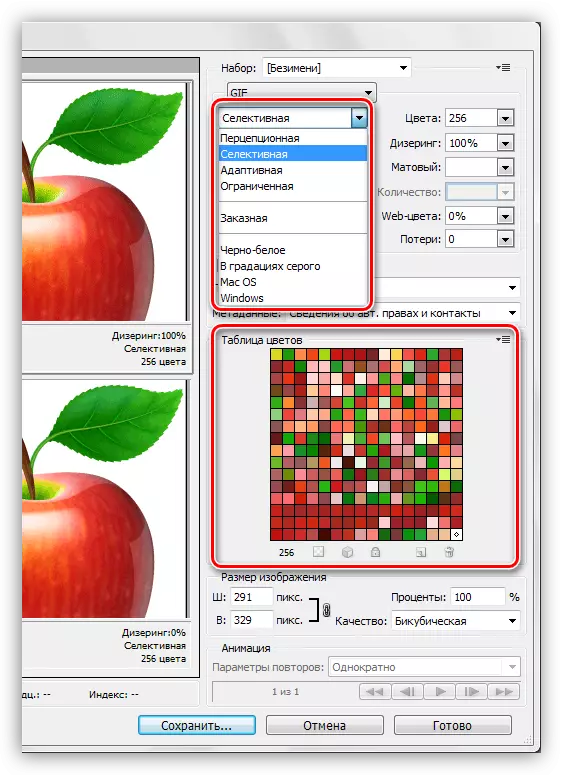
- Perceptual və sadəcə "qavrayış sxemi". istifadə zaman, Photoshop image cari çalarları rəhbər rəng masa yaradır. Tərtibatçıların sözlərinə görə, bu cədvəl insan göz rəngi görür necə mümkün yaxın kimi. Plus - image orijinal ən yaxın rəng maksimum saxlanılır.
- seçmə sxem əvvəlki benzer, lakin Web Web təmin etmək üçün əlaqədar rəng əsasən bu istifadə olunur. O, həmçinin təxmini ilkin bir çalarları ekranda diqqət.
- Adaptive. Bu halda, masa image daha çox rast gəlinir rəng yaradılmışdır.
- Limited. 77 rəng ibarətdir nümunələri olan bəzi nöqtəsi (taxıl) şəklində ağ ilə əvəz olunur.
- Xüsusi. Bu sxem seçerken, öz palitrası yaratmaq mümkündür.
- Qara və ağ. Bu cədvəl də taxıl istifadə yalnız iki rəng (ağ-qara) istifadə edir.
- boz siniflərdə. boz çalarları müxtəlif 84 səviyyəsi var.
- MacOS və Windows. Cədvəl məlumatlar bu əməliyyat sistemi çalışan brauzerlərdə mapping images xüsusiyyətləri əsasında tərtib olunur.
Burada tətbiq sxemləri bəzi nümunələridir.
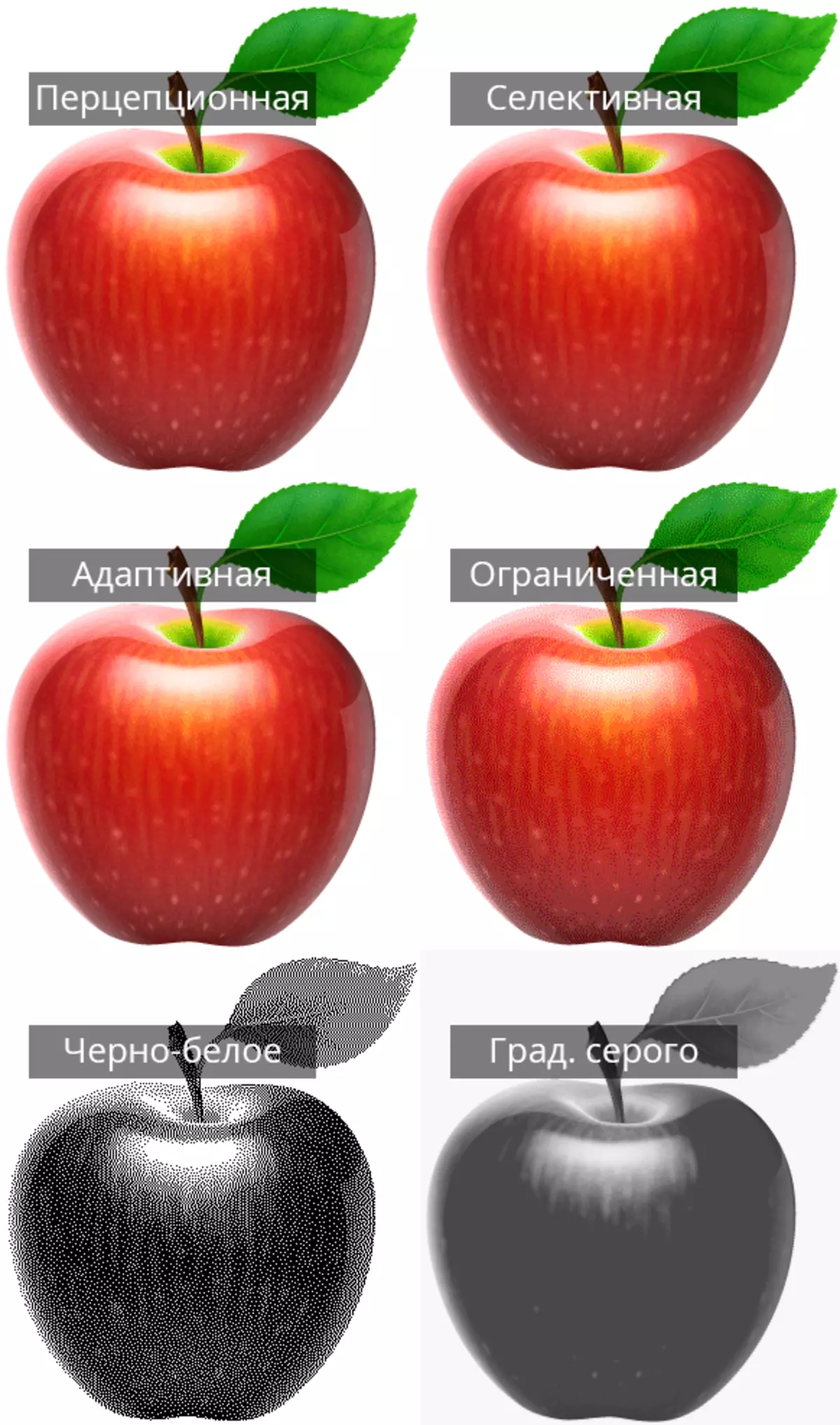
Gördüyünüz kimi, ilk üç nümunələri olduqca məqbul keyfiyyət var. vizual onlar demək olar ki bir-birindən fərqli deyil ki, baxmayaraq, müxtəlif şəkillər bu sxemləri fərqli işləyəcək.
- rəng masa rəng maksimal sayı.
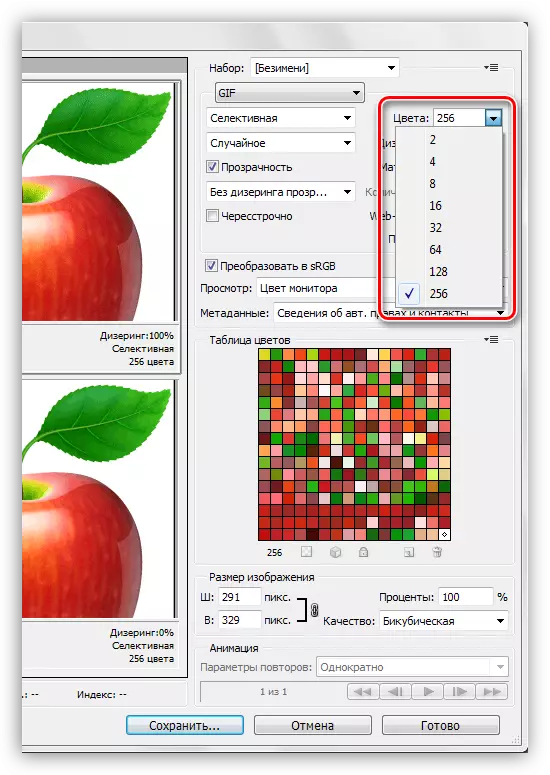
image çalarları sayı birbaşa brauzerinizin download sürəti müvafiq olaraq, öz çəki təsir və. 128 dəyəri ən çox gif çəki azaltmaq bu ayarı demək olar ki, təsir etmir, istifadə olunur.
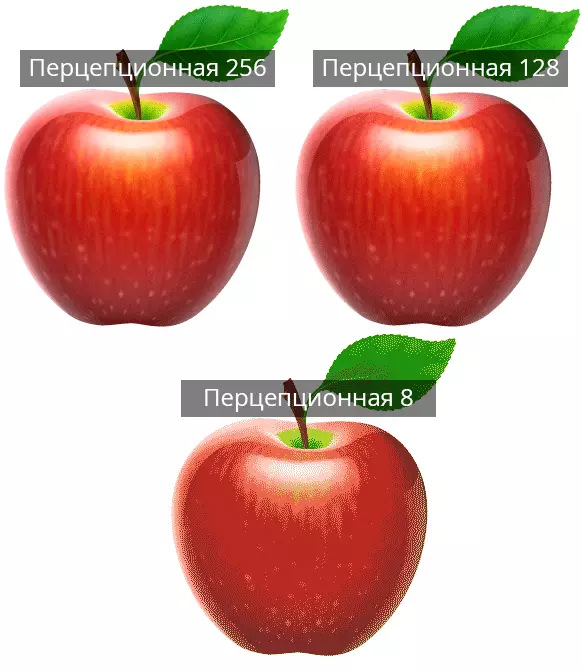
- Web rəng. Bu parametr çalarları təhlükəsiz Web palitrası ekvivalent çevrilir olan tolerantlıq yaradır. Faylın sahəsində kaydırıcıyı ilə dəyəri dəsti ilə müəyyən edilir: dəyəri yüksəkdir - fayl azdır. qurarkən WEB-rənglər də keyfiyyəti haqqında unutmaq lazım deyil.
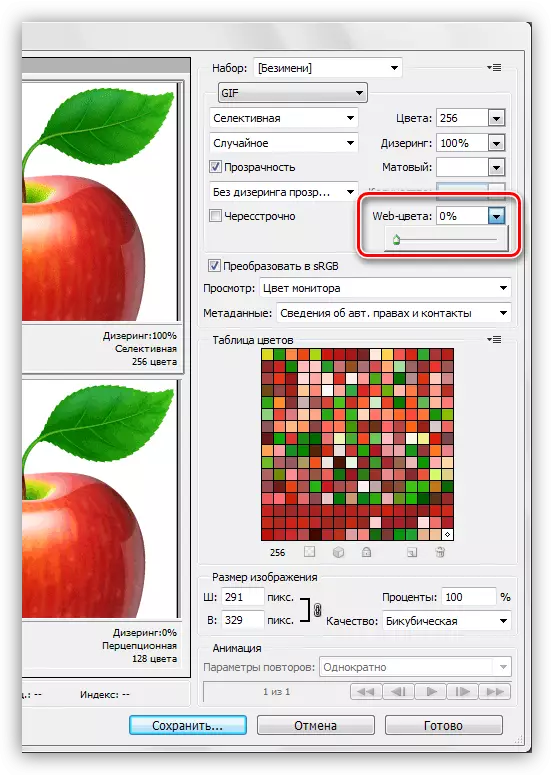
Misal:
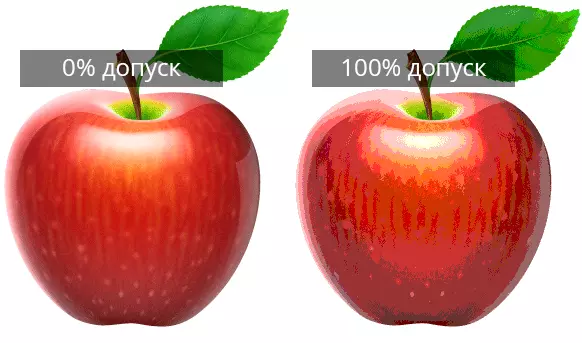
- Dysrying siz seçilmiş endeksleme cədvəldə əks olunur çalarları qarışma rəng arasında keçid hamarlamaq üçün imkan verir.
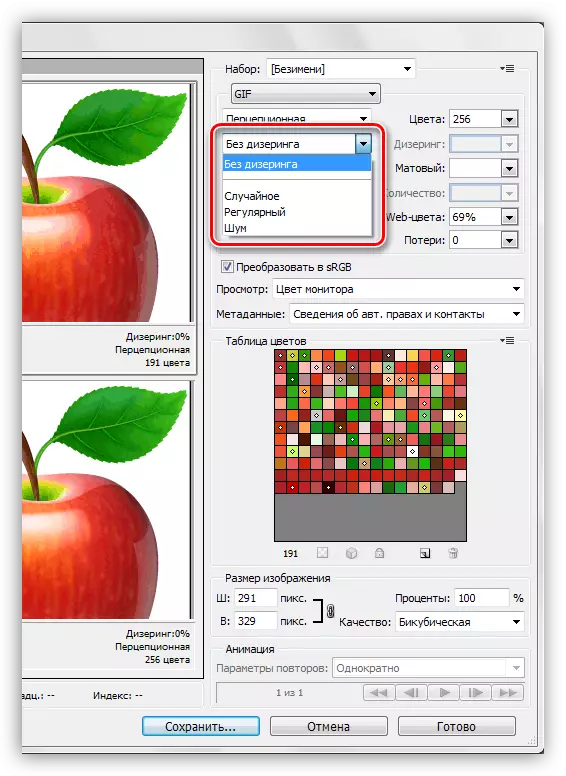
Həmçinin, qəbulu künclərinə və monoxromatik sites bütövlüyünü qorumaq üçün necə kömək edəcək. displeasing istifadə fayl çəki artırır zaman.
Misal:

- Transparency. GIF format dəstəkləyir yalnız tamamilə şəffaf və ya tamamilə qeyri-şəffaf piksel.
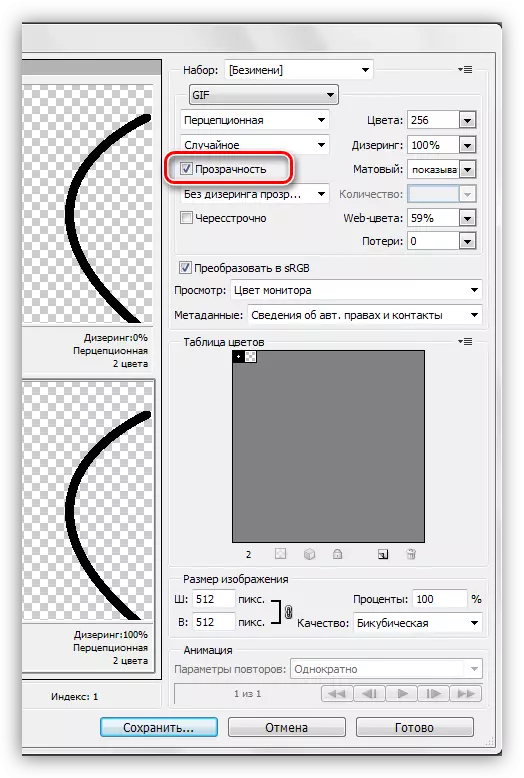
Bu parametr əlavə düzəliş olmadan, pis pixel xanımlar tərk xətləri əyriləri göstərir.
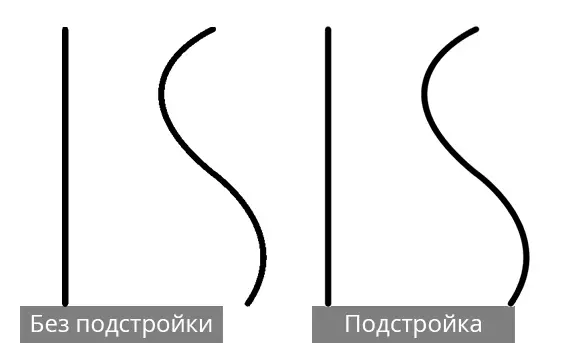
tənzimlənməsi (bəzi redaktorları "Kaima" da) "tutqun" adlanır. O, bu tesis olunacaq olan səhifə bir fon ilə piksel şəkillər qarışdırmaq üçün yapılandırılmış. yaxşı ekran üçün, site fon rəngi uyğun bir rəng seçin.
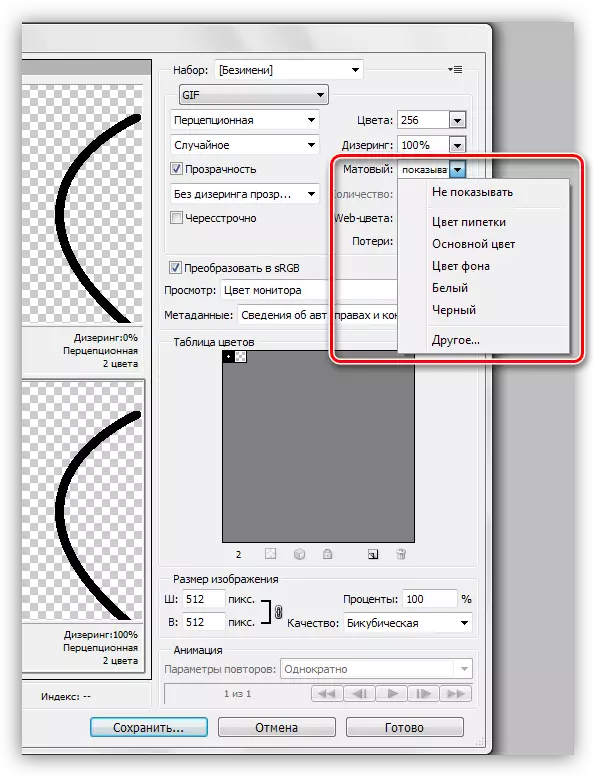
- İnterlaced. Web ayarları üçün ən faydalı biri. fayl əhəmiyyətli çəkiyə malikdir ki, halda, onun keyfiyyətinin yüksəldilməsi yük kimi dərhal, səhifə bir şəkil göstərmək üçün imkan verir.
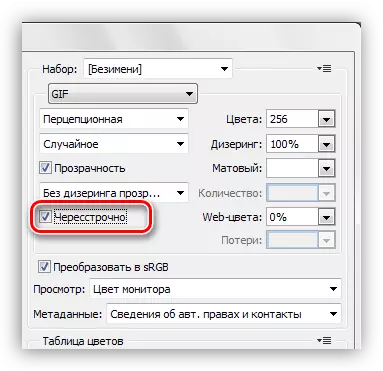
- qənaət isə sRGB dönüşüm maksimum orijinal image rəng qazanc kömək edir.
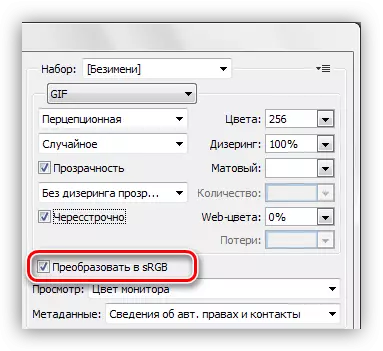
"Dysrying şəffaflıq" qurulması əhəmiyyətli dərəcədə image keyfiyyət pisləşir və biz dərs praktiki hissəsində "zərər" parametri haqqında danışacağıq.
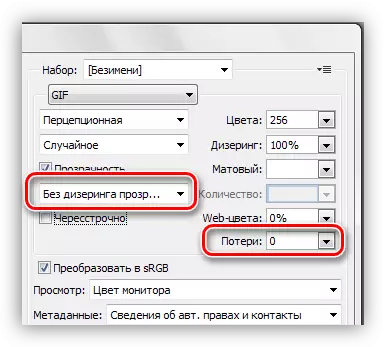
Photoshop gifs qorunması yaradılması prosesinin ən yaxşı anlaşılması üçün, siz təcrübə lazımdır.
praktika
İnternet üçün şəkillər optimallaşdırılması məqsədi keyfiyyəti qoruyarkən fayl çəki maksimum azaldılmasıdır.
- menyu - şəkil emal sonra, "Web Save Fayl" gedin.
- "4 seçimi" görünüşü rejimi nümayiş etdirir.
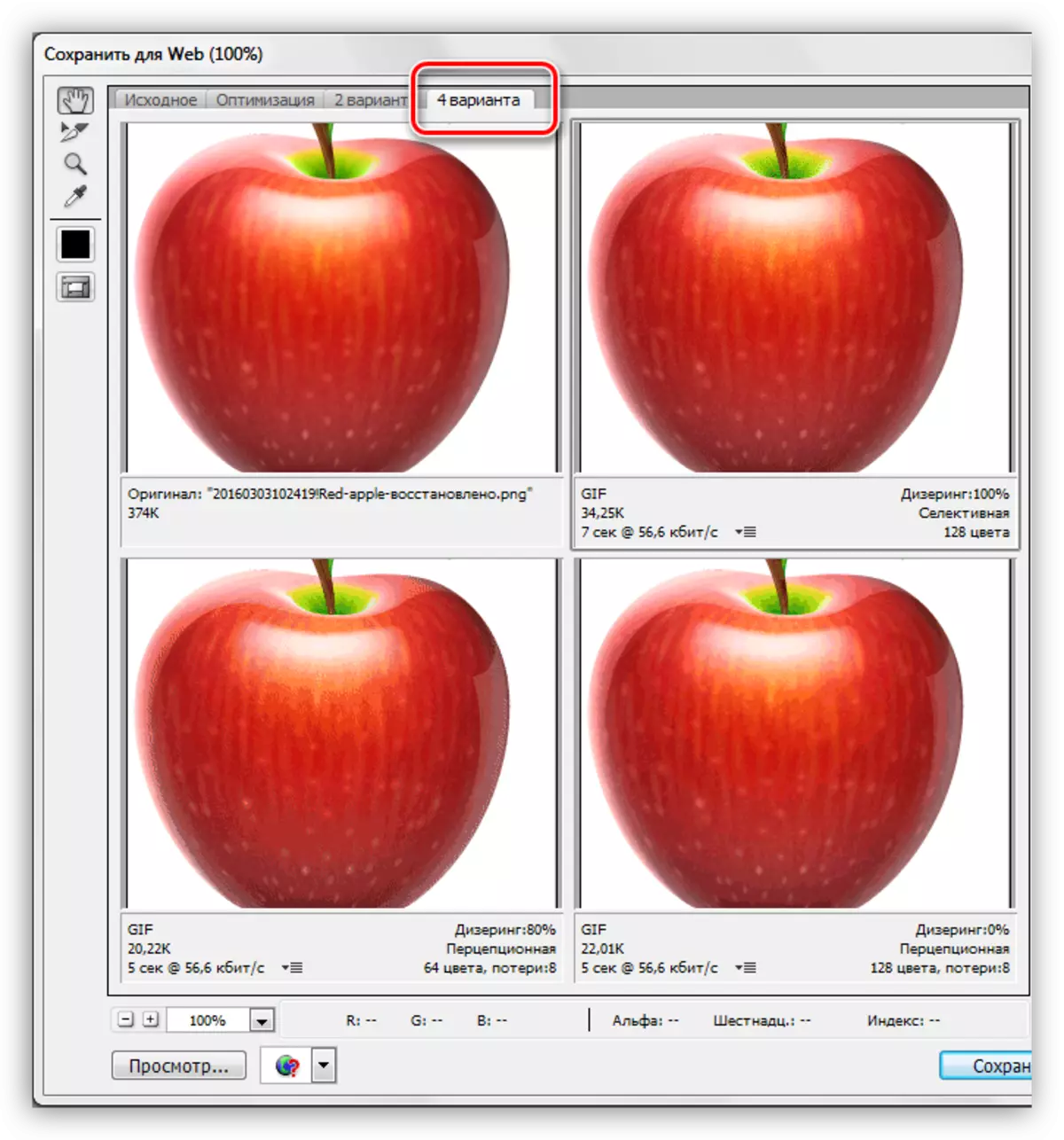
- Sonra, orijinal ən oxşar etmək variantları bir ehtiyac. Bu mənbə sağ üçün bir şəkil olsun. Bu maksimum keyfiyyətli fayl ölçüsünü hesablamaq üçün edilir.
aşağıdakı Settings parametrləri aşağıdakılardır:
- Rəng sxemi "Seçici".
- "Rənglər" - 265.
- "Diazering" 100% "təsadüfi" dir.
- image final image çox kiçik olacaq ildən "interlaced" parametr əks Daws çıxarın.
- "Web rəng" və "itkilər" - sıfır.
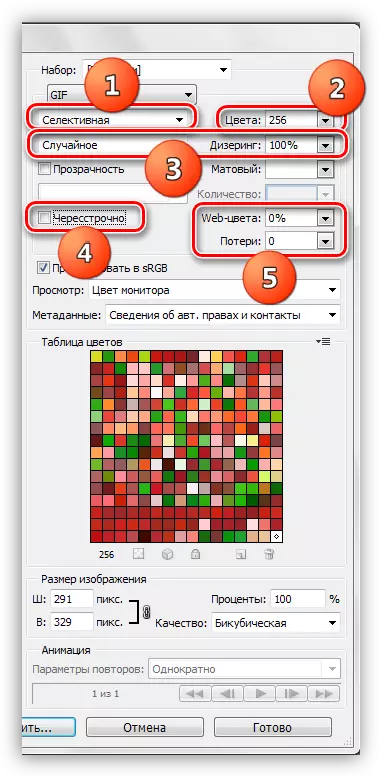
orijinal ilə nəticə müqayisə. Nümunə pəncərə altında, biz müəyyən Internet sürəti cari gif ölçüsü və yükləmə sürəti bilərsiniz.
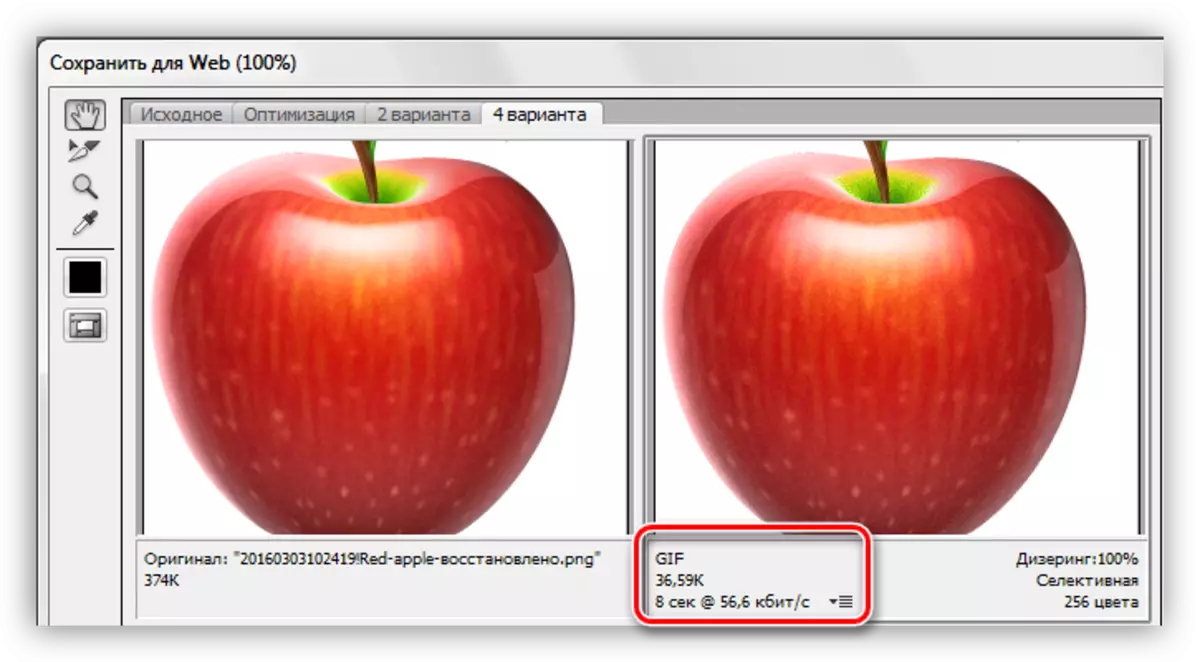
- yalnız konfiqurasiya aşağıdakı şəkil gedin. Nin optimize üçün cəhd edək.
- dəyişməz sxemi buraxın.
- rəng sayı 128 qədər azaldır.
- Dysmering dəyəri 90% azalıb.
- bu halda bizə keyfiyyətli saxlamaq kömək edəcək, çünki Web-rəng, toxunmayın.
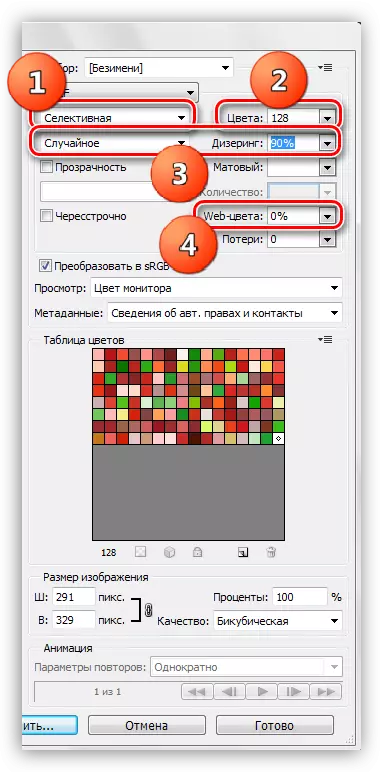
Gif ölçüsü 26.85 KB 36,59 KB azalıb.
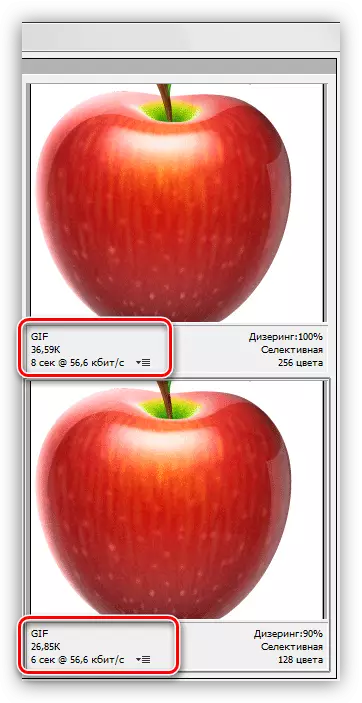
- bir Graininess və kiçik qüsurları şəkil artıq mövcud olduğundan,-nin "itkiləri" artırmaq üçün cəhd edək. Bu parametr GIF kompressor data itirməsi caiz səviyyəsi müəyyən edir. 8 dəyər dəyişdirin.
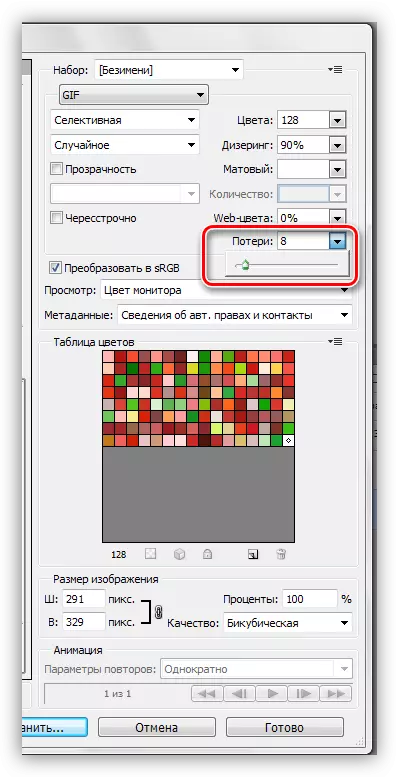
Biz hələ keyfiyyətli bir az itirmək isə, fayl ölçüsü azaltmaq üçün idarə. Gifs indi 25,9 kilobayt ağırlığında.
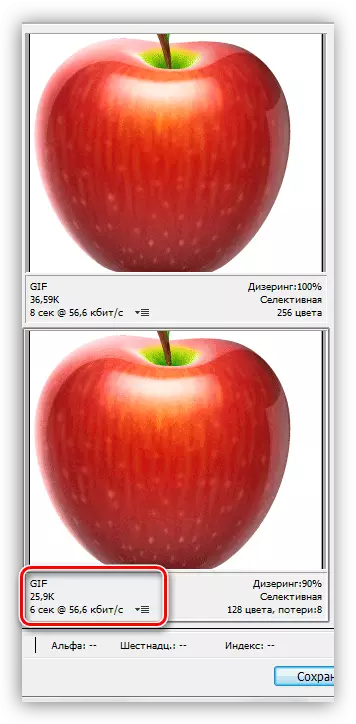
Total, biz daha çox 30% 10 KB, haqqında şəkil ölçüsünü azaltmaq bilmişlər. Çox yaxşı nəticə.
- Əlavə tədbirlər çox sadədir. Save düyməsini basın.
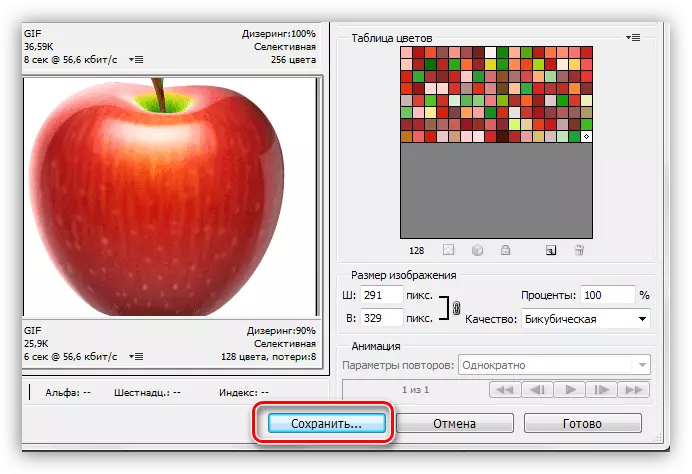
Biz gif adını vermək, saxlamaq üçün bir yer seçin və yenidən mətbuat "Save".
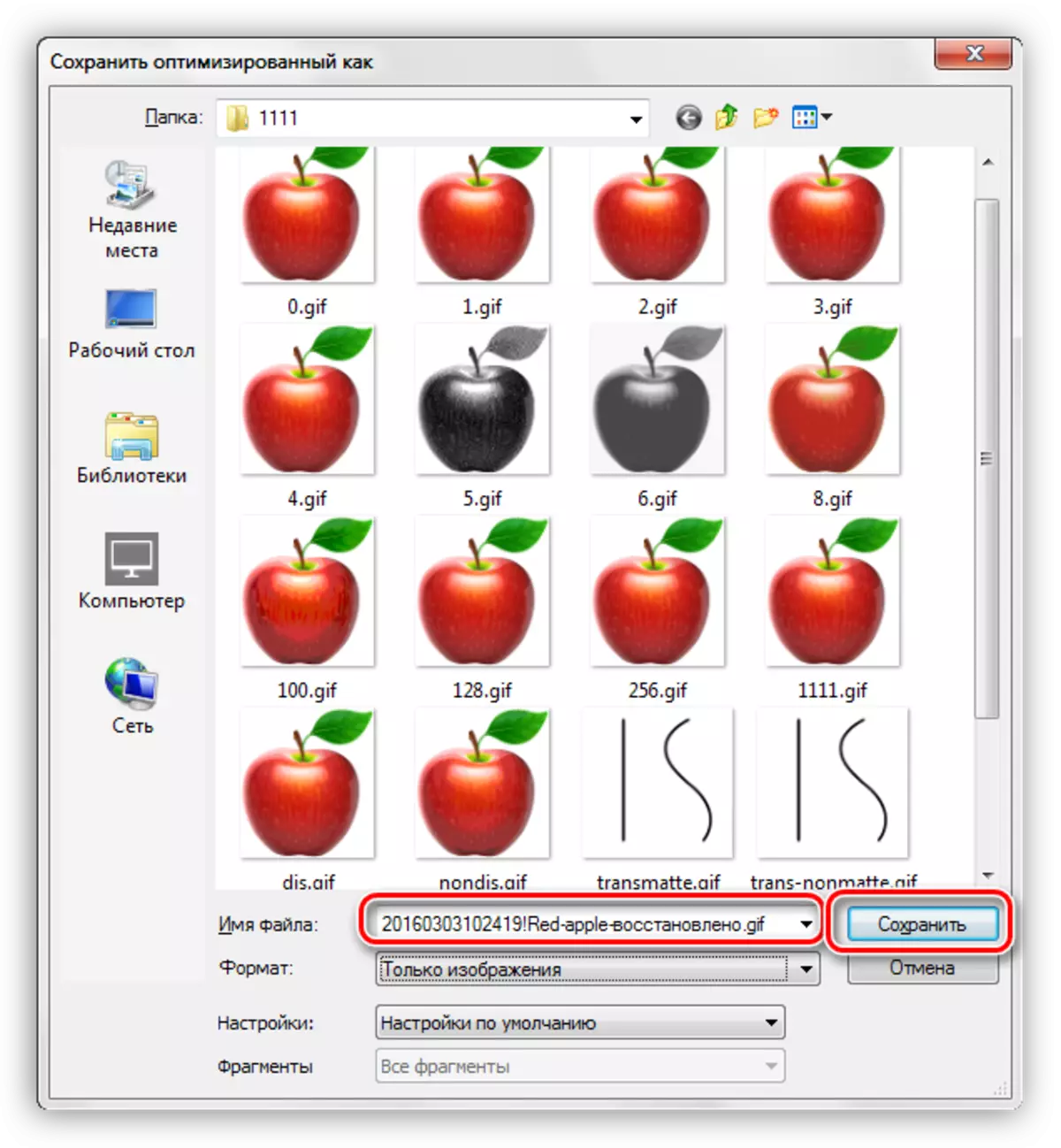
şəkil inşa ediləcək olan bir HTML sənəd yaratmaq üçün GIF ilə imkan birlikdə olduğunu qeyd edin. Bunu etmək üçün, bir boş qovluq seçmək üçün daha yaxşıdır.
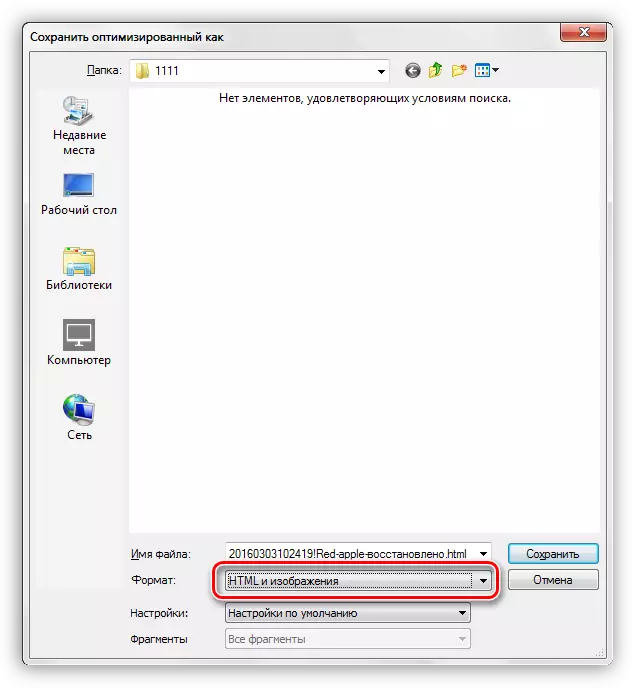
Nəticədə, biz bir səhifə və image ilə bir qovluq almaq.
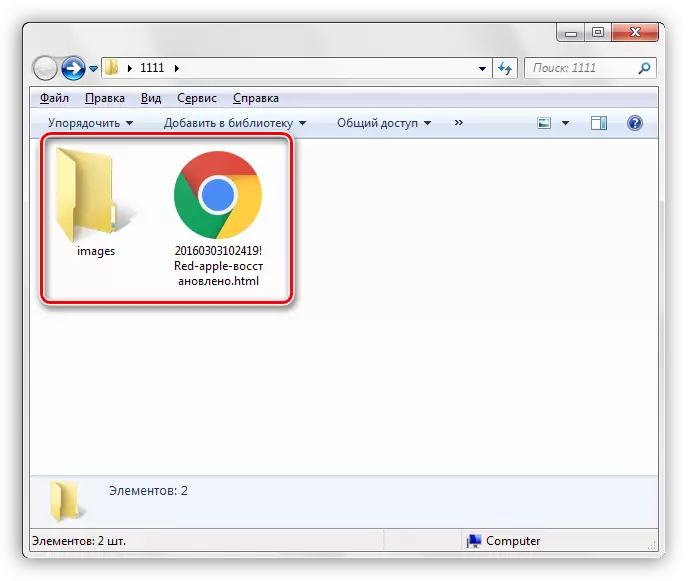
Ip ucu: bir fayl adı təyin edərkən bütün brauzerlər onları oxumaq edə bilərlər, çünki kiril simvol istifadə üçün cəhd edin.
GIF formatında image qənaət Bu dərs başa çatmışdır. Bu barədə, biz İnternet yerləşdirilməsi üçün fayl optimize bilər necə aşkar.
